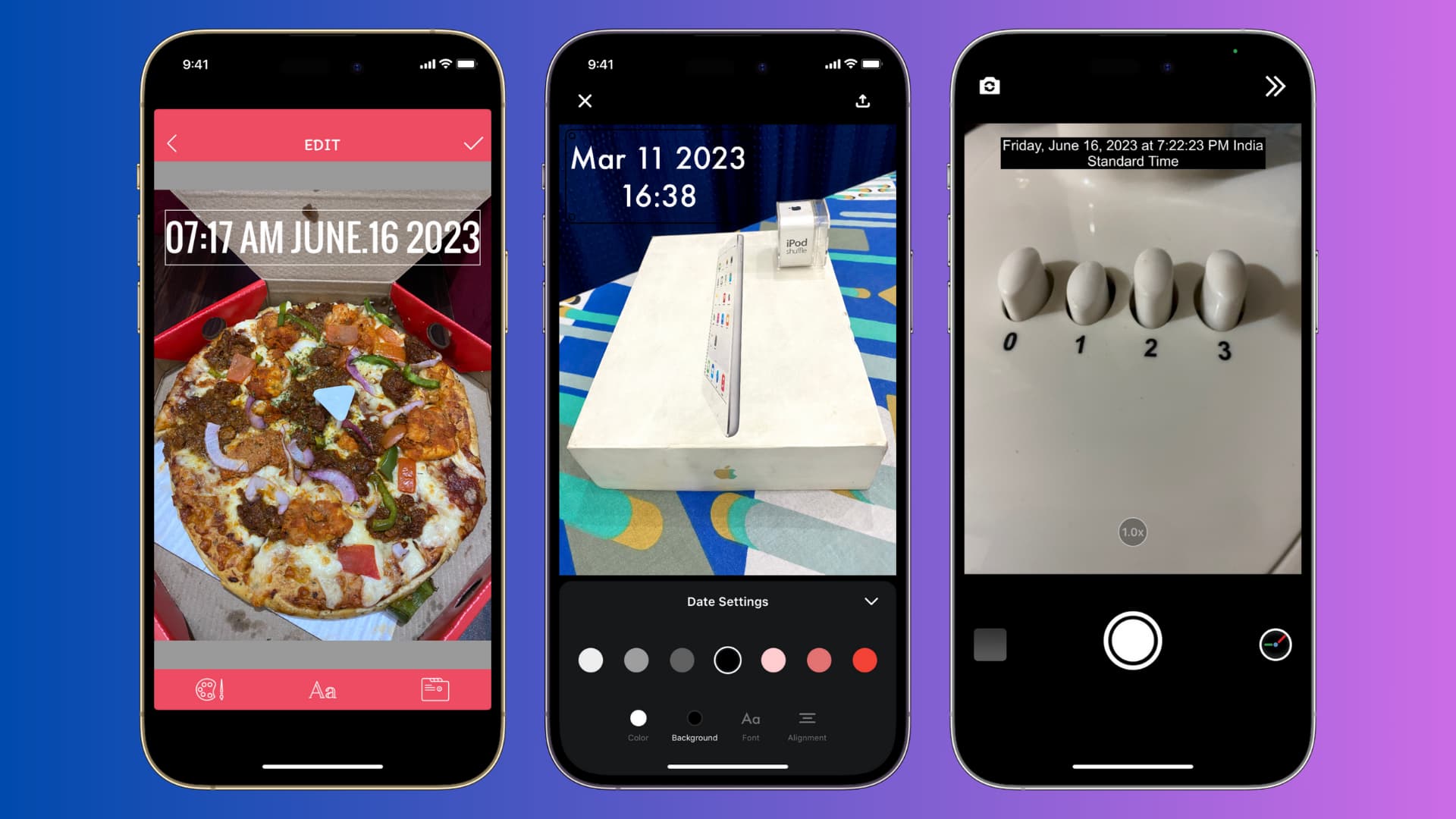심미적 또는 실용적인 이유로 사진에 타임스탬프를 추가하여 사진을 찍은 시기를 명확히 할 수 있습니다. 이 튜토리얼에서는 사진에 현재 날짜와 시간을 빠르게 추가하거나 촬영한 사진에 자동으로 타임스탬프를 추가하는 카메라 앱을 사용하는 방법을 보여줍니다.
Advertisement
스마트폰이 대중화되기 전에 우리가 사용했던 디지털 카메라는 일반적으로 사진 한 구석에 작은 주황색 또는 노란색 타임스탬프를 추가했습니다. 이미지가 촬영된 시점을 알리는 역할을 했습니다.
마찬가지로 iPhone에서 사진을 찍을 때 이미 위치, 날짜 및 시간, 기타 여러 정보가 사진 파일에 저장됩니다. 이 정보는 메타데이터, 심지어 조정하거나 제거할 수도 있습니다. 문제는 – 이 날짜 및 시간 정보는 사진 앱에서 해당 사진을 보거나 컴퓨터에서 해당 속성을 볼 때만 표시된다는 것입니다.
따라서 이미지 위에 명시적으로 날짜와 시간을 입력하려는 경우 무료 iOS 앱을 사용하여 수행하는 방법을 보여드리겠습니다.
1. 워터마크 앱 사용하기
iPhone의 사진에 텍스트 기반 또는 이미지 기반 워터메이커를 추가하는 여러 가지 방법을 보여주는 전용 튜토리얼이 있습니다. 텍스트 기반 방법을 사용하고 타임스탬프 역할을 할 날짜와 시간을 추가할 수 있습니다. 그 외에도 이 편리한 앱을 사용하여 사진에 날짜와 시간을 빠르게 입력할 수 있습니다.
1) 다운로드 양수표 앱을 열고 엽니다.
2) 수도꼭지 갤러리에서 날짜와 시간을 추가할 이미지를 선택합니다.
삼) 수도꼭지 가득한 이미지 자르기를 건너뛰고 확인 표시 아이콘.
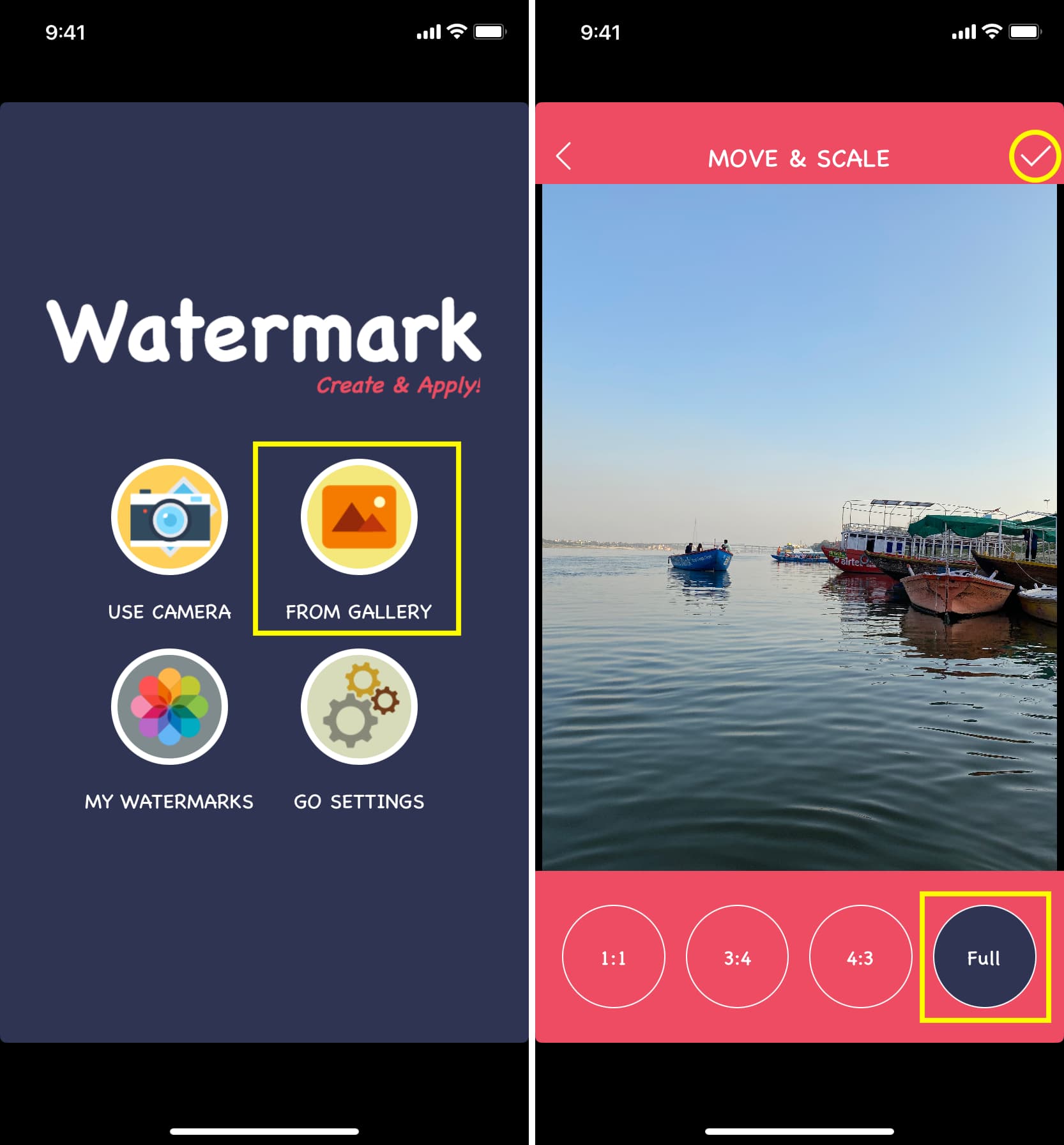
4) 아래로 스크롤하여 선택 시간 월 년 워터마크 스타일.
5) 이미지 위에 현재 날짜와 시간이 자동으로 추가된 것을 볼 수 있습니다. 선택적으로 키보드를 사용하여 이 시간과 날짜를 변경할 수 있습니다. 그런 다음 타임스탬프를 이미지의 적절한 지점으로 드래그하고 두 손가락 핀치 인 및 핀치 아웃 제스처를 사용하여 크기를 조정합니다. 당신은 또한 편집할 수 있습니다 색상, 글꼴그리고 맨 아래 행의 옵션을 사용하는 몇 가지 다른 것들.
6) 마지막으로 확인 표시 아이콘 탭 예 이 이미지를 타임스탬프와 함께 iPhone의 사진 앱에 저장합니다.
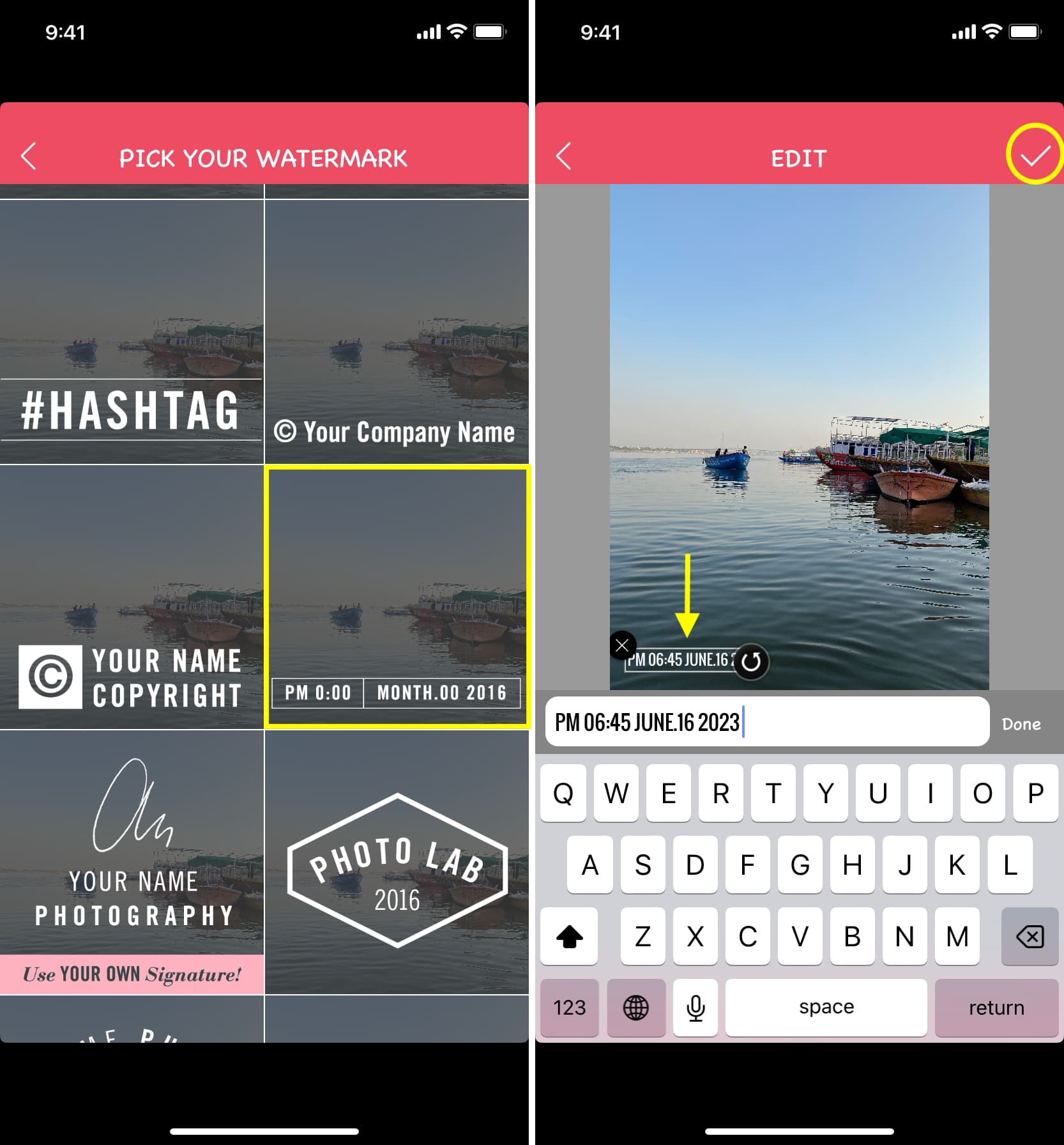
2. 사진 날짜 스탬퍼 사용하기
1) 다운로드 날짜 스탬퍼 iPhone 또는 iPad에서 앱을 열고 엽니다.
2) 앱이 사진에 액세스하고 이미지를 선택하도록 허용합니다.
삼) 앱은 자동으로 사진 메타데이터(있는 경우)를 사용하고 이미지를 찍은 위치와 날짜를 추가합니다.
또한 위치에 액세스할 수 있도록 경고를 표시하며, 허용하는 경우 이미지 위에 현재 위치를 표시할 수도 있습니다. 위치로 이동하고 없음 타일을 선택하여 제거할 수 있습니다.
4) 수도꼭지 날짜 하단에서 다른 스타일을 선택합니다. 그들 중 일부는 또한 시간을 표시합니다. 추가로 탭할 수 있습니다. 설정 아이콘 그것을 사용자 정의합니다. 내 테스트에서는 결제하지 않고도 Pro 스타일을 사용할 수 있었습니다.
5) 그런 다음 날짜 스탬프를 원하는 위치에 놓고 크기를 변경합니다.
6) 마지막으로 공유 아이콘 그리고 선택 사진에 저장.
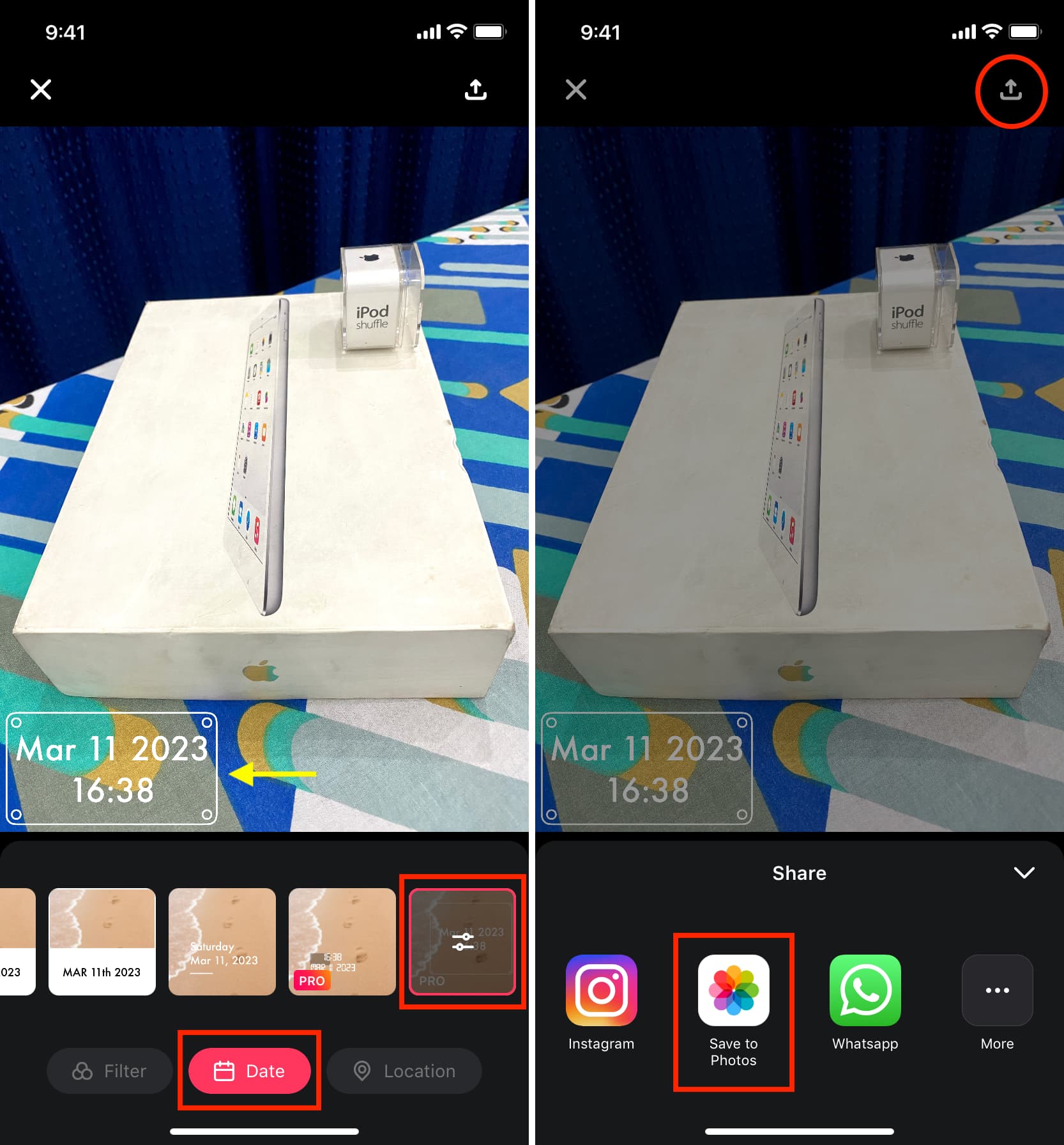
3. 타임스탬프 카메라 사용하기
사진과 비디오에 현재 날짜, 시간 및 위치까지 자동으로 추가하는 iPhone용 카메라 앱입니다. 모든 사진에 타임스탬프를 표시하려면 이것이 가장 쉽고 논리적인 방법입니다. 작동 방식은 다음과 같습니다.
1) 다운로드 타임스탬프 카메라 iPhone 또는 iPad에서 앱을 열고 엽니다.
Advertisement
2) 이 앱을 사용하여 타임스탬프가 있는 동영상을 녹화하려는 경우 카메라 및 마이크와 같은 다른 항목에 액세스할 수 있도록 허용하세요.
삼) 2단계를 통과하면 알 수 있습니다. 화면 오른쪽 상단의 현재 날짜 및 시간. 마음에 든다면 흰색 셔터 버튼을 탭하기만 하면 촬영한 이미지에 날짜와 시간이 추가됩니다.
4) 그러나 타임스탬프 스타일을 사용자 지정하려면 시계 아이콘 위치, 형식, 글꼴, 불투명도 등을 선택합니다. 이미지 위에 나침반 데이터, 고도, 속도 및 지도를 표시할 수도 있습니다. 여기에 있는 옵션은 매우 편리하므로 모든 것을 탐색하는 데 1분을 할애해야 합니다. 탭하는 것을 잊지 마십시오 완료 변경 사항을 저장합니다.
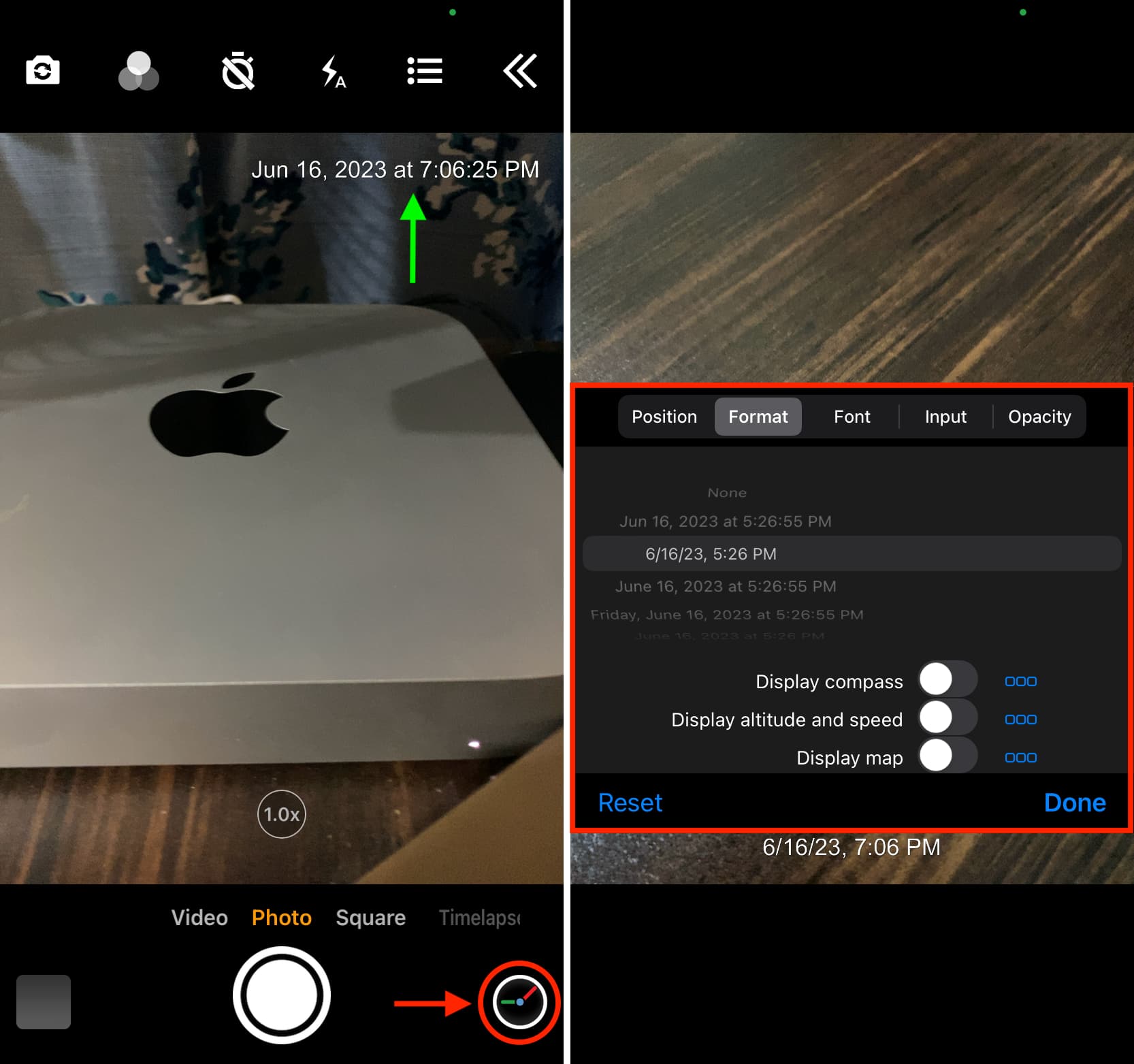
그 외에도 상단의 메뉴 버튼을 탭하여 카메라 설정을 추가로 조정할 수 있습니다.
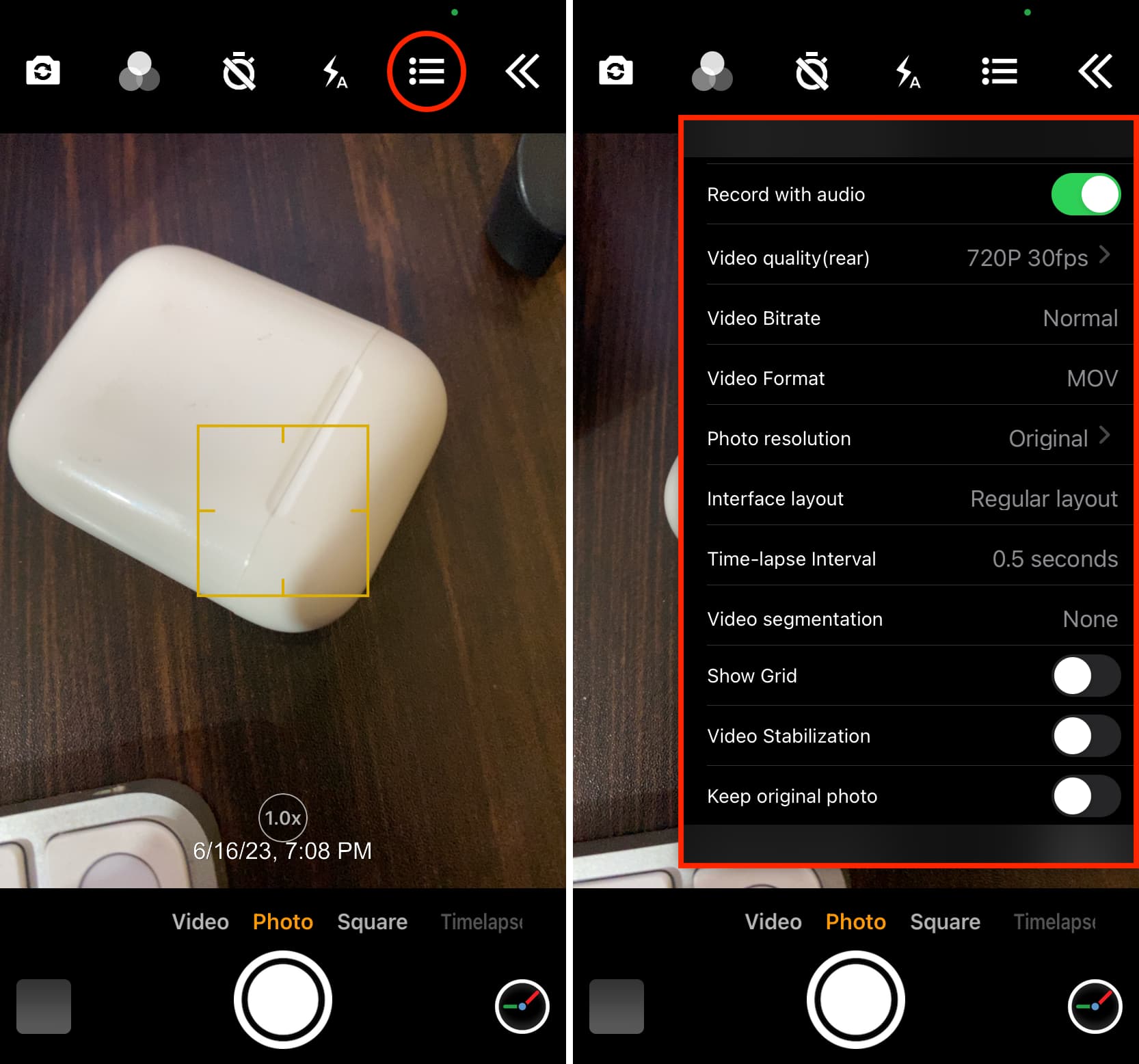
그리고 무엇보다도 이 무료 앱에는 다음과 같은 동반 유료 앱이 있습니다. 타임스탬프 사진 및 비디오 프로 기존 iPhone 사진에 타임 스탬프를 추가합니다.
다음을 확인하십시오.